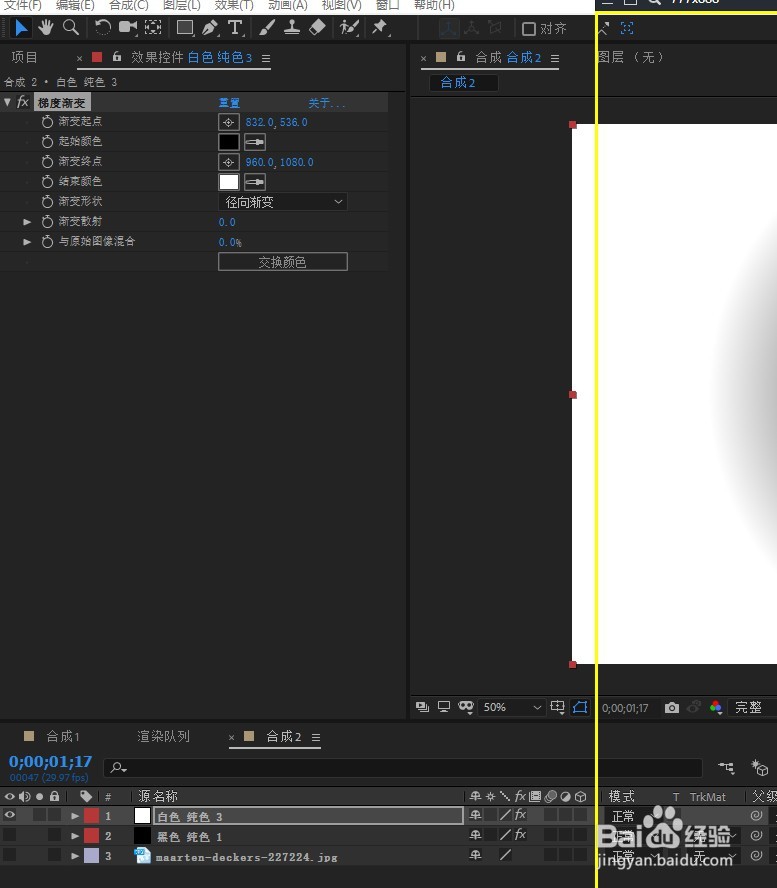1、首先打开 Adobe Creative Cloud,在列表中找到 Adobe After Effects CC 2018 ,点击打开

2、打开 Adobe After Effects CC 2018 之后,先单击“新建合成”按钮,建立一个新的合成

3、在“新建合成”对话框中可以设置视频的分辨率、视频的持续时间、视频的背景颜色、视频的帧速率,以及设置3d渲染器和合成的名称,然后点击确定

4、在素材上面点击鼠标右键,选择为素材添加一个梯度渐变效果

5、然后在页面左侧的效果控件中,点击打开渐变形状

6、在打开的下拉列表中,我们选择径向渐变效果
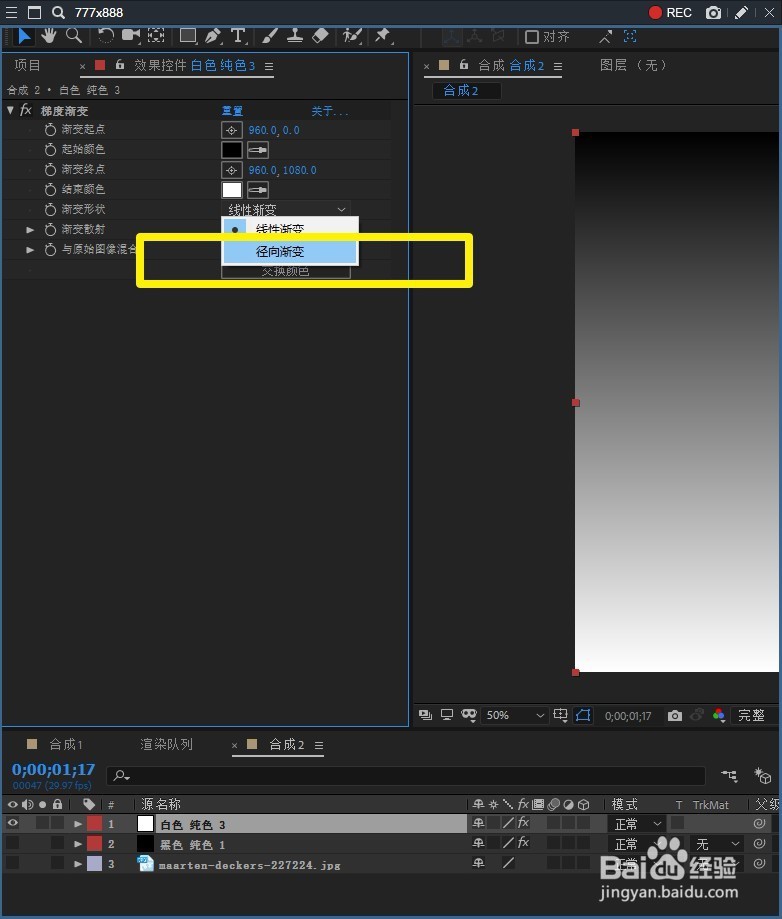
7、最后我们就可以看到,我们成功的为素材添加了一个径向渐变的颜色效果